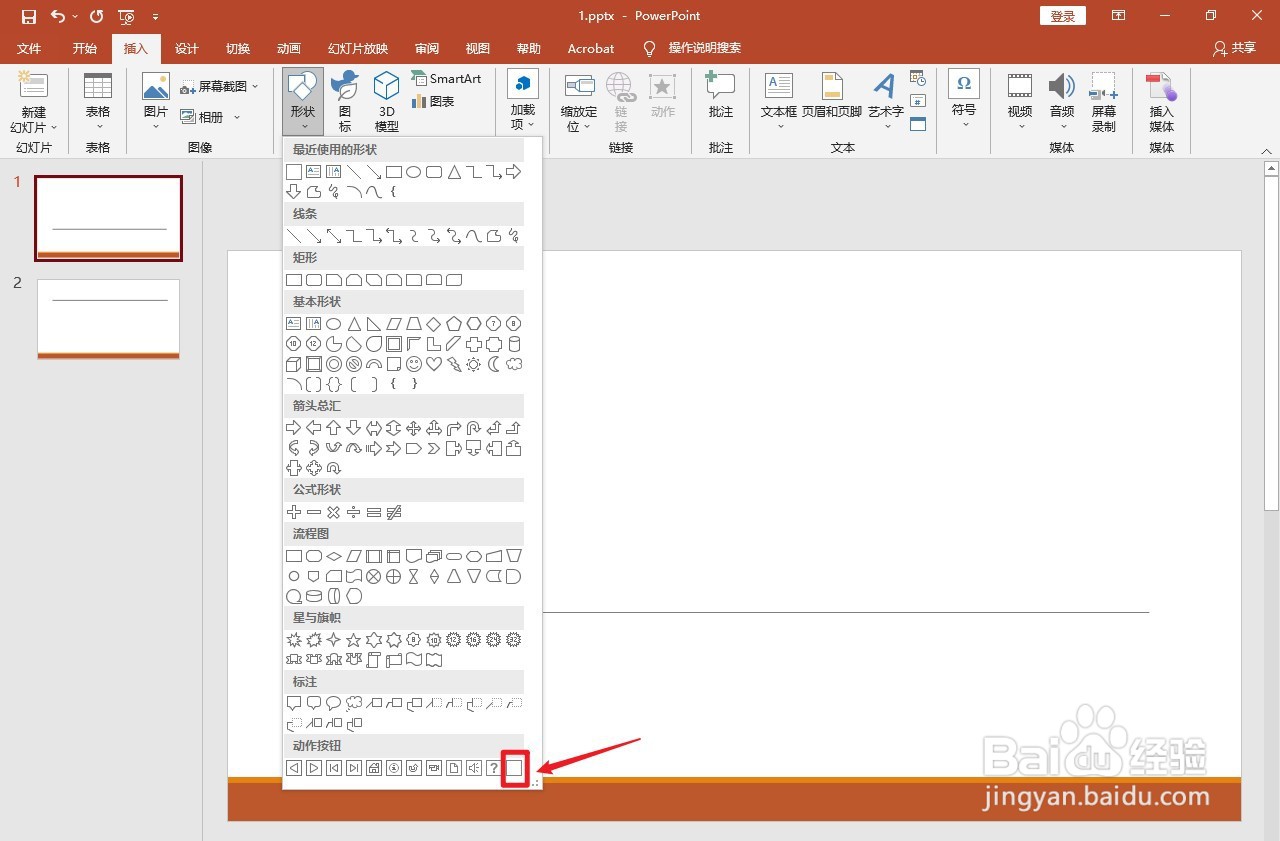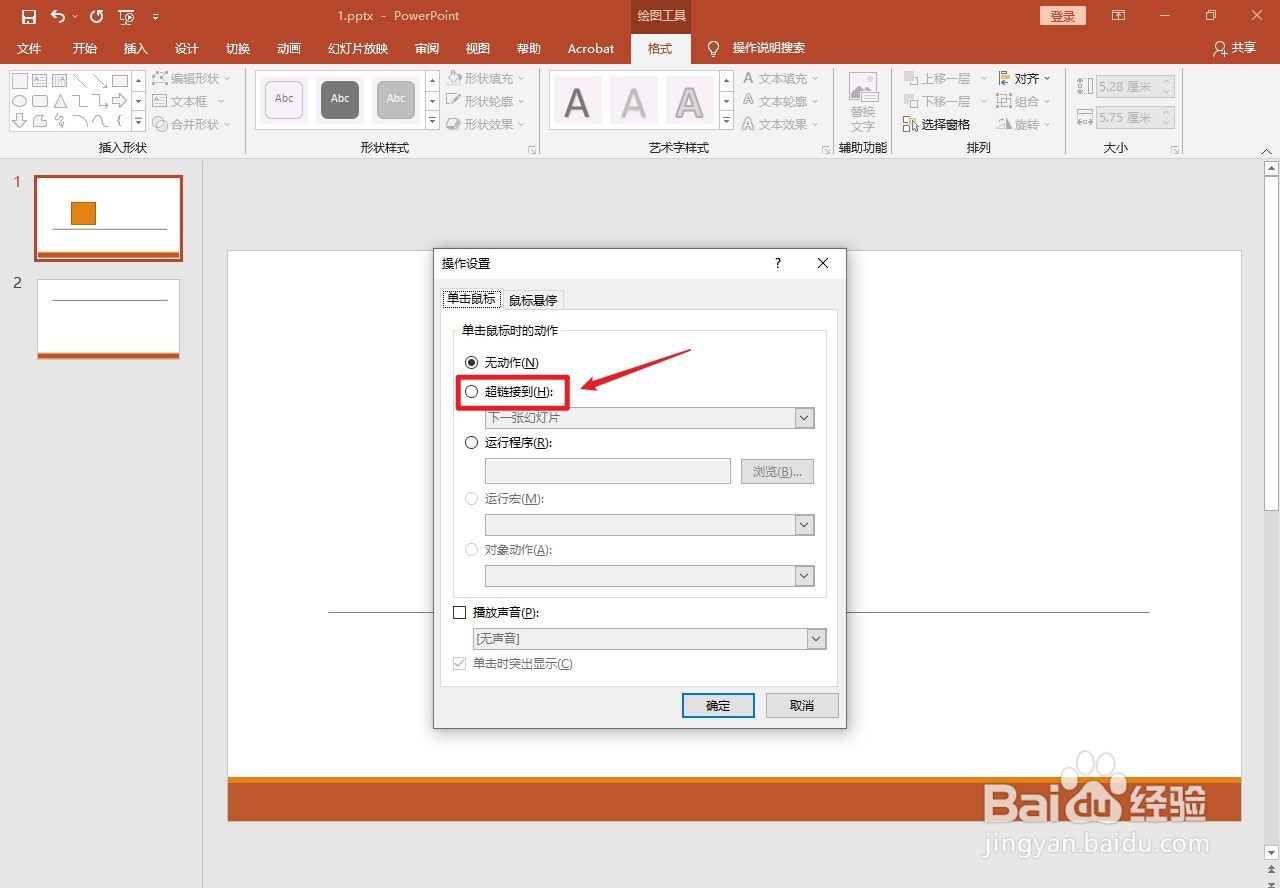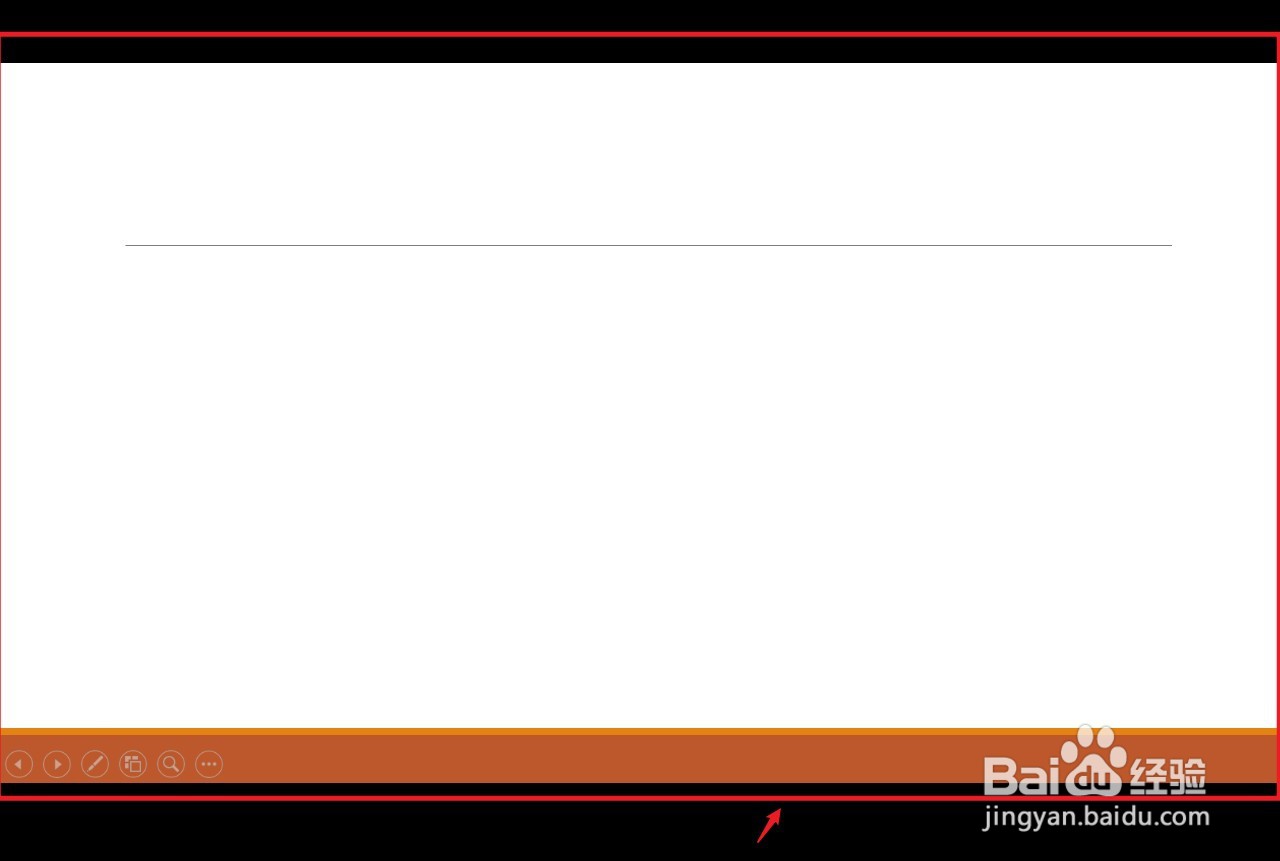ppt自定义动作按钮怎么设置
1、点击插入点击上面的【插入】。
2、点击形状点击上面的【形状】。
3、点击动作按钮空白弹出白色框,点击【动作按钮:空白】。
4、拖进形状用鼠标左键拖进形状。
5、点击超链接到弹出窗口框,点击【超链接到】,默认为下一张幻灯片。
6、点击确定点击右下角的【确定】。
7、点击幻灯片放映点击上面的【幻灯片放映】。
8、点击从头开始点击左上角的【从头开始】。
9、点击动作按钮空白在幻灯片点击【动作按钮空白】。
10、设置完成ppt自定义动作按钮设置完成。
声明:本网站引用、摘录或转载内容仅供网站访问者交流或参考,不代表本站立场,如存在版权或非法内容,请联系站长删除,联系邮箱:site.kefu@qq.com。